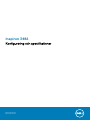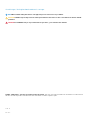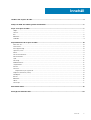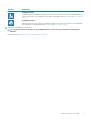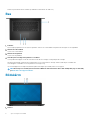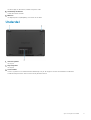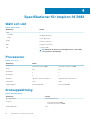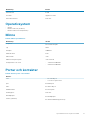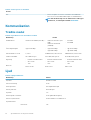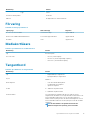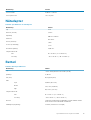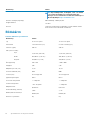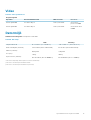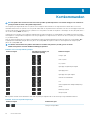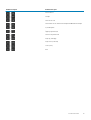Inspiron 3482
Konfigurering och specifikationer
Regleringsmodell: P89G
Regleringstyp: P89G006

Anmärkningar, försiktighetsbeaktanden och varningar
OBS OBS innehåller viktig information som hjälper dig att få ut det mesta av produkten.
CAUTION VIKTIGT anger antingen risk för skada på maskinvara eller förlust av data och förklarar hur du kan undvika
problemet.
VARNING En VARNING visar på en potentiell risk för egendoms-, personskador eller dödsfall.
© 2018 - 2019 Dell Inc. eller dess dotterbolag. Med ensamrätt. Dell, EMC och andra varumärken är varumärken som tillhör Dell Inc.
eller dess dotterbolag. Andra varumärken kan vara varumärken som tillhör respektive ägare.
2018 - 12
Rev. A00

1 Ställa in din Inspiron 14 3482..........................................................................................................4
2 Skapa en USB-återställningsenhet för Windows............................................................................. 6
3 Vyer av Inspiron 14 3482................................................................................................................7
Höger.......................................................................................................................................................................................7
Vänster....................................................................................................................................................................................7
Bas...........................................................................................................................................................................................8
Bildskärm.................................................................................................................................................................................8
Underdel..................................................................................................................................................................................9
4 Specifikationer för Inspiron 14 3482............................................................................................. 10
Mått och vikt........................................................................................................................................................................ 10
Processorer...........................................................................................................................................................................10
Kretsuppsättning..................................................................................................................................................................10
Operativsystem..................................................................................................................................................................... 11
Minne......................................................................................................................................................................................11
Portar och kontakter............................................................................................................................................................ 11
Kommunikation..................................................................................................................................................................... 12
Ljud.........................................................................................................................................................................................12
Förvaring............................................................................................................................................................................... 13
Mediakortläsare.................................................................................................................................................................... 13
Tangentbord......................................................................................................................................................................... 13
Kamera...................................................................................................................................................................................14
Pekskiva.................................................................................................................................................................................14
Fingerrörelser på styrplattan.........................................................................................................................................14
Fingeravtrycksläsare (tillval)............................................................................................................................................... 14
Nätadapter............................................................................................................................................................................15
Batteri....................................................................................................................................................................................15
Bildskärm............................................................................................................................................................................... 16
Video...................................................................................................................................................................................... 17
Datormiljö...............................................................................................................................................................................17
5 Kortkommandon......................................................................................................................... 18
6 Få hjälp och kontakta Dell........................................................................................................... 20
Innehåll
Innehåll 3

Ställa in din Inspiron 14 3482
OBS Bilderna i det här dokumentet kan skilja från din dator beroende på konfigurationen du beställde.
1. Anslut nätadaptern och tryck på strömbrytaren.
OBS För att spara på batteriet, kan batteriet gå över i energisparläge. Anslut nätadaptern och tryck på
strömbrytaren så att datorn sätts igång.
2. Avsluta installationen av operativsystemet.
För Ubuntu:
Följ anvisningarna på skärmen för att slutföra konfigurationen. Mer information om att installera och konfigurera Ubuntu finns i
kunskapsbanksartiklarna
SLN151664 och SLN151748 på www.dell.com/support.
För Windows:
Följ anvisningarna på skärmen för att slutföra konfigurationen. Vid konfigurationen rekommenderar Dell att du:
• Ansluter till ett nätverk för Windows-uppdateringar.
OBS
Om du ansluter till ett säkert trådlöst nätverk ska du ange lösenordet för åtkomst till det trådlösa nätverket
när du uppmanas göra det.
• Logga in med eller skapa ett Microsoft-konto om du är ansluten till internet. Skapa ett offlinekonto om du inte är ansluten till
internet.
• Ange dina kontaktuppgifter på skärmen Support och skydd.
3. Hitta och använd Dell-appar på Windows Start-menyn – rekommenderas
Tabell 1. Hitta Dell-appar
Resurser Beskrivning
My Dell
Centraliserad plats för Dell-program, hjälpartiklar och annan viktig information om din dator. Den meddelar
dig även om garantistatus, rekommenderade tillbehör och programuppdateringar om sådana finns.
SupportAssist
Kontrollerar proaktivt statusen på datorns maskinvara och programvara. SupportAssist OS-
återställningsverktyget felsöker problem med operativsystemet. Mer information finns i dokumentationen
SupportAssist på
www.dell.com/support.
OBS I SupportAssist klickar du på utgångsdatumet för garantin för att förnya eller
uppgradera din garanti.
1
4 Ställa in din Inspiron 14 3482

Resurser Beskrivning
Dell Uppdateringar
Uppdaterar datorn med viktiga korrigeringar och de senaste enhetsdrivrutinerna när de blir tillgängliga. Det
finns mer information om användning av Dell Update i kunskapsbas-artikeln SLN305843 på www.dell.com/
support.
Dell Digital leverans
Hämta program som köpts men inte förinstallerats på datorn. Det finns mer information om användning av
Dell Digital Delivery i kunskapsbasartikeln SLN153764 på www.dell.com/support.
4. Skapa en återställningsenhet för Windows.
OBS Vi rekommenderar att du skapar en återställningsenhet för att felsöka och lösa problem som kan uppstå i
Windows.
Mer information finns i Skapa en USB-återställningsenhet för Windows.
Ställa in din Inspiron 14 3482 5

Skapa en USB-återställningsenhet för
Windows
Skapa en återställningsskiva för att felsöka och åtgärda problem som kan uppstå med Windows. En tom USB-flashenhet med en kapacitet
på minst 16 GB krävs för att skapa återställningsenheten.
OBS Den här processen kan ta upp till en timme att slutföra.
OBS Följande steg kan variera beroende på vilken version av Windows som är installerad. På Microsofts
supportwebbplats hittar du de senaste instruktionerna.
1. Anslut USB-flashenheten till datorn.
2. Skriv Recovery (återställning) i Windows Search.
3. I sökresultaten klickar du på Create a recovery drive (skapa en återställningsenhet).
Fönstret User Account Control (kontroll av användarkonto) visas.
4. Klicka på Yes (ja) för att fortsätta.
Fönstret Recovery Drive (återställningsenhet) visas.
5. Välj Back up system files to the recovery drive (säkerhetskopiera systemfiler till återställningsenheten) och klicka på
Nästa.
6. Välj USB-flashenheten och klicka på Nästa.
Du ser ett meddelande där det står att alla data på USB-flashenheten kommer att tas bort.
7. Klicka på Skapa.
8. Klicka på Avsluta.
Mer information om att installera om Windows med hjälp av USB -återställningsenheten hittar du i avsnittet Felsökning i produktens
Servicehandbok på www.dell.com/support/manuals.
2
6 Skapa en USB-återställningsenhet för Windows

Vyer av Inspiron 14 3482
Höger
1. SD-kortplats
Läser från och skriver till SD-kortet.
2. USB 2.0-port
Anslut kringutrustning, såsom lagringsenheter och skrivare. Ger dataöverföringshastigheter på upp till 480 Mbit/s.
3. Säkerhetskabelplats (kilformad)
Här kan en säkerhetskabel anslutas för att förhindra att obehöriga flyttar datorn.
Vänster
1. Nätadapterport
Anslut en nätadapter för att förse datorn med ström.
2. Ström-/batteristatuslampa/hårddiskaktivitetslampa
Indikerar status för batteriladdning eller hårddiskaktivitet.
OBS
Tryck på Fn+H för att växla mellan statuslampan för ström och batteri och hårddiskens aktivitetslampa.
Indikator för hårddiskaktivitet
Lyser när datorn läser från eller skriver till hårddisken.
Kort för ström/batteristatuslampa
Indikerar status för ström och batteriladdning.
Vitt ljus — Nätadaptern är ansluten och batteriet har mer än 5 % laddning.
Gult sken — Datorn drivs med batteriet och batteriet har mindre än 5 % laddning.
Släckt
• Nätadaptern är ansluten och batteriet är fulladdat.
• Datorn drivs med batteriet och batteriet har mer än 5% laddning.
• Datorn är i strömsparläge, viloläge, eller avstängd.
3. HDMI-port
Ansluter till en TV eller annan HDMI-in-aktiverad enhet. Ger bild- och ljudutgång.
4. USB 3.1-portar Gen 1 (2)
Anslut kringutrustning, såsom lagringsenheter och skrivare. Ger dataöverföringshastigheter på upp till 5 Gbit/s.
5. Headsetport
3
Vyer av Inspiron 14 3482 7

Anslut ett par hörlurar eller ett headset (kombination med hörlurar och mikrofon).
Bas
1. Pekskiva
Flytta fingret på pekskivan för att flytta muspekaren. Peka för att vänsterklicka och peka med två fingrar för att högerklicka.
2. Område för vänsterklick
Tryck för att vänsterklicka.
3. Område för högerklick
Tryck för att högerklicka.
4. Strömbrytare med fingeravtrycksläsare som tillval
Tryck på den här knappen om du vill starta datorn när den är avstängd, i strömsparläge eller i viloläge.
När datorn är påslagen trycker du på strömbrytaren för att försätta datorn i viloläge. Sedan trycker du på och håller nere
strömknappen i 4 sekunder för att tvinga datorn att stänga av sig.
Om strömknappen har en fingeravtrycksläsare placerar du fingret på strömbrytaren för att logga in.
OBS
Du kan anpassa strömbrytarens beteende i Windows. Mer information finns i
Me and My Dell
(Jag och min Dell)
på www.dell.com/support/manuals.
Bildskärm
1. Kamera
8
Vyer av Inspiron 14 3482

Gör det möjligt att videochatta, ta bilder och spela in video.
2. Statuslampa för kamera
Tänds när kameran används.
3. Mikrofon
Ger digitalt ljud in för ljudinspelning, röstsamtal och så vidare.
Underdel
1. Vänster högtalare
Ger ut ljud.
2. Höger högtalare
Ger ut ljud.
3. Serviceetikett
Service Tag-numret är en unik alfanumerisk identifiering som gör det möjligt för en Dell-servicetekniker att identifiera
maskinvarukomponenterna i datorn och komma åt garantiinformation.
Vyer av Inspiron 14 3482
9

Specifikationer för Inspiron 14 3482
Mått och vikt
Tabell 2. Mått och vikt
Beskrivning Värden
Höjd:
Framsida
19,90 mm (0,78 tum)
Bakre
21 mm (0,83 tum)
Bredd
339 mm (13,35 tum)
Djup
241,90 mm (9,52 tum)
Vikt
1,79 kg (3,95 lb)
OBS Vikten på din dator beror på konfigurationen som beställts
och variationer i tillverkningen.
Processorer
Tabell 3. Processorer
Beskrivning Värden
Processorer
Intel Pentium Silver N5000 Intel Celeron-processor N4000
Effekt
6 W 6 W
Antal kärnor
4 2
Antal trådar
4 2
Hastighet
Upp till 2,7 GHz Precisionsboost Upp till 2,6 GHz Precisionsboost
Smartcache
4 MB 4 MB
Integrerad grafik
Intel HD-grafik 605 Intel HD-grafik 600
Kretsuppsättning
Tabell 4. Kretsuppsättning
Beskrivning Värden
Kretsuppsättning
Integrerad i processorn
Processor
• Intel Pentium Silver N5000
• Intel Celeron-processor N4000
DRAM-bussbredd
x64
4
10 Specifikationer för Inspiron 14 3482

Beskrivning Värden
Flash EPROM
16 MB
PCIe-buss
Upp till PCIe Gen2
Extern bussfrekvens
Stöds inte
Operativsystem
• Ubuntu
• Windows 10 Home (64-bitars)
• Windows 10 Professional (64-bitars)
Minne
Tabell 5. Minnesspecifikationer
Beskrivning Värden
Kortplatser
En SoDIMM-kortplats
Typ
DDR4
Hastighet
2400 MHz
Maximalt minne
8 GB
Minsta minne
4 GB
Minnesstorlek per kortplats
4 GB och 8 GB
Konfigurationer som stöds
• 4 GB DDR4 2400 MHz
• 8 GB DDR4 2400 MHz
Portar och kontakter
Tabell 6. Externa portar och kontakter
Externt:
USB
• En USB 2.0-port
• Två USB 3.1-portar Gen 1
Ljud
En headsetport
Video
En HDMI 1.4b-port
Mediakortläsare
En SD-kortplats
Dockningsport
Stöds inte
Nätadapterport
En nätadapterport
Security (säkerhet)
Ett säkerhetskabeluttag (kilformat)
Specifikationer för Inspiron 14 3482 11

Tabell 7. Interna portar och kontakter
Internt:
M.2
• En M.2-kortplats för en Wi-Fi- och Bluetooth-kombination
• En PCIe M.2 2242/2260/2280-kortplats för halvledarenhet
OBS Om du vill lära dig mer om funktionerna i olika typer
av M.2-kort ,se kunskapsbasartikeln SLN301626.
Kommunikation
Trådlös modul
Tabell 8. Specifikationer för den trådlösa modulen
Beskrivning Värden
Modellnummer
Qualcomm QCA9565 (DW 1707) • Qualcomm QCA9377 (DW
1810)
• Qualcomm QCA61x4A
(DW1820)
• Intel 9462
• Intel 9560
Överföringshastighet
Upp till 433 Mbps • Upp till 433 Mbps
• Upp till 867 Mbps
• Upp till 433 Mbps
• Upp till 867 Mbps
Frekvensband som stöds
2,4 GHz Dubbla band 2,4 GHz/5 GHz Dubbla band 2,4 GHz/5 GHz
Trådlösa standarder
Wi-Fi 802.11 b/g/n Wi-Fi 802,11a/b/g/n/ac Wi-Fi 802,11a/b/g/n/ac
Kryptering
• 64-bitars/128-bitars WEP
• AES-CCMP
• TKIP
• 64-bitars/128-bitars WEP
• AES-CCMP
• TKIP
• 64-bitars/128-bitars WEP
• AES-CCMP
• TKIP
Bluetooth
Bluetooth 4.0 Bluetooth 4.1 Bluetooth 5
Ljud
Tabell 9. Ljudspecifikationer
Beskrivning Värden
Styrenhet
Realtek ALC3204
Stereokonvertering
Stöds
Internt gränssnitt
Intel-högdefinitionsljud
Externt gränssnitt
En headsetport
Högtalare
Två
Intern högtalar-förstärkare
Stöds (ljudkodek integrerat)
Externa volymkontroller
Kortkommandon för mediekontroll
Högtalaruteffekt:
Genomsnitt
2 W
12 Specifikationer för Inspiron 14 3482

Beskrivning Värden
Topp
2,5 W
Uteffekt för bashögtalare
Stöds inte
Mikrofon
En digital mikrofon i kameraenheten
Förvaring
Tabell 10. Förvaringsspecifikationer
Lagringstyp Gränssnittstyp Kapacitet
En 7 mm 2,5-tums hårddisk SATA AHCI 6 Gbps Upp till 500 GB
En M.2 2242/2260/2280-halvledarenhet PCIe NVMe upp till 16 Gbit/s Upp till 256 GB
En eMMC SDIO Upp till 64 GB
Mediakortläsare
Tabell 11. Specifikationer för mediekortläsaren
Beskrivning Värden
Typ
En SD-kortplats
Kort som stöds
• SD-kort (Secure Digital)
• SDHC-kort (Secure Digital High Capacity)
• SDXC-kort (SD Extended Capacity)
Tangentbord
Tabell 12. Specifikationer för tangentbordet
Beskrivning Värden
Typ
• Bakgrundsbelyst tangentbord
• Ej bakgrundsbelyst tangentbord
Layout
QWERTY
Antal tangenter
• USA och Kanada: 80 tangenter
• Storbritannien: 81 tangenter
• Japan: 84 tangenter
Storlek
X = 19,05 mm tangentavstånd
Y = 18,05 mm tangentavstånd
Kortkommandon
Vissa tangenter på tangentbordet har två symboler. Dessa
tangenter kan användas för att ange alternativa tecken eller för att
utföra sekundära funktionerna. För att skriva det alternativa
tecknet ska du trycker på Skift och den önskad tangenten. För att
utföra sekundära funktioner ska du trycka på Fn och den önskade
tangenten.
OBS Du kan definiera det primära beteendet hos
funktionstangenterna (F1-F12) genom att ändra
Specifikationer för Inspiron 14 3482 13

Beskrivning Värden
funktionstangenters beteende i BIOS-
inställningsprogrammet.
Kortkommandon
Kamera
Tabell 13. Kameraspecifikationer
Beskrivning Värden
Antal kameror
Ett
Typ
En HD med fast fokus
Plats
Främre kamera
Givartyp
CMOS-sensortekniken
Upplösning:
Stillbild
0,92 megapixel (HD)
Video
1280 x 720 (HD) vid 30 fps
Diagonal visningsvinkel
78,6 grader
Pekskiva
Tabell 14. Specifikationer för pekplatta
Beskrivning Värden
Upplösning:
Vågrät
3215
Lodrät
1956
Mått:
Vågrät
105 mm (4,13 tum)
Lodrät
65 mm (2,56 tum)
Fingerrörelser på styrplattan
Mer information om fingerrörelser på styrplattan för Windows 10 finns i artikel 4027871 i Microsofts kunskapsbank på
support.microsoft.com.
Fingeravtrycksläsare (tillval)
Tabell 15. Fingeravtrycksläsarens specifikationer
Beskrivning Värden
Sensorteknik
Kapacitiv
Sensorupplösning
500 dpi
14 Specifikationer för Inspiron 14 3482

Beskrivning Värden
Sensorområdet
5,50 mm x 4,40 mm
Sensor pixelstorlek
114 x 114 pixlar
Nätadapter
Tabell 16. Specifikationer för nätadaptern
Beskrivning Värden
Typ
45 W
Diameter (kontakt)
4,5 mm
Inspänning
100 VAC-240 VAC
Infrekvens
50 - 60 Hz
Inström (maximal)
1,30 A
Utström (kontinuerlig)
2,31 A
Nominell utspänning
19,50 VDC
Temperaturintervall:
Drift
0 °C till 40 °C (32 °F till 104 °F)
Förvaring
- 40 °C till 70 °C (- 40 °F till 158 °F)
Batteri
Tabell 17. Batterispecifikationer
Beskrivning Värden
Typ
”Smart” litiumjonbatteri med 3 celler (42 Wh)
Spänning
11,40 VDC
Vikt (max)
0,2 kg (0,44 pund)
Mått:
Höjd
5,90 mm (0,23 tum)
Bredd
175,37 mm (6,90 tum)
Djup
90,73 mm (3,57 tum)
Temperaturintervall:
Drift
0 °C till 35 °C (32 °F till 95 °F)
Förvaring
–40 °C till 65 °C (–40 °F till 149 °F)
Driftstid varierar beroende på driftsförhållanden och kan märkbart minska
under särskilt strömförbrukande förhållanden.
Laddningstid (ungefärlig)
4 timmar (när datorn är avstängd)
Specifikationer för Inspiron 14 3482 15

Beskrivning Värden
OBS Styr laddningstiden, varaktighet, start- och sluttid
och så vidare med hjälp av programmet Dell Power
Manager. För mer information om Dell Power Manager se
Me and My Dell
på https://www.dell.com/
Batteriets livslängd (ungefärlig) 300 urladdnings-/laddningscykler
Knappcellsbatteri
CR-2032
Driftstid varierar beroende på driftsförhållanden och kan märkbart minska
under särskilt strömförbrukande förhållanden.
Bildskärm
Tabell 18. Bildskärmsspecifikationer
Beskrivning Värden
Typ
14-tums HD-panel 14-tums FHD-panel
Skärmteknik
Twisted Nematic (TN) In-Plane Switching (IPS)
Luminans (typisk)
220 nits 220 nits
Mått (aktivt område):
Höjd
173,95 mm (6,85 tum) 173,95 mm (6,85 tum)
Bredd
309,40 mm (12,18 tum) 309,40 mm (12,18 tum)
Diagonalt
355,60 mm (14 tum) 355,60 mm (14 tum)
Äkta upplösning
1366 x 768 1 920 x 1 080
Megapixel
1,05 2,07
Bildpunkter per tum (PPI)
111,94 157,35
Kontrastförhållande (min)
300:1 600:1
Svarstid (max)
25 msek upp/ned 35 msek upp/ned
Uppdateringshastighet
60 Hz 60 Hz
Horisontell visningsvinkel
+/- 40 grader +/- 80 grader
Vertikal visningsvinkel
+ 10/- 30 grader +/- 80 grader
Bildpunktstäthet
0,2265 mm 0,1614 mm
Effektförbrukning (maximal)
3,0 W 3,7 W
Bländskydd kontra blank yta
Bländskydd Bländskydd
Alternativ för pekskärm
Nej Nej
16 Specifikationer för Inspiron 14 3482

Video
Tabell 19. Videospecifikationer
Integrerad grafik
Styrenhet Externt bildskärmsstöd Minnesstorlek Processor
Intel HD-grafik 600 En HDMI 1.4b-port Delat systemminne Intel Celeron-
processor N4000
Intel HD-grafik 605 En HDMI 1.4b-port Delat systemminne Intel Pentium Silver
N5000
Datormiljö
Luftburen föroreningsnivå: G1 enligt ISA-S71.04-1985
Tabell 20. Datormiljö
Drift Förvaring
Temperaturintervall
0 °C till 40 °C (32 °F till 104 °F) –40 °C till 65 °C (–40 °F till 149 °F)
Relativ luftfuktighet (maximalt)
10 % till 90 % (icke-kondenserande) 0 % till 95 % (icke kondenserande)
Vibration (maximal)
*
0,66 g RMS 1,30 g RMS
Stöt (max):
140 G† 160 G‡
Höjd över havet (maximal):
0 m till 3 048 m (0 fot till 10 000 fot) 0 m till 10 668 m (0 fot to 35 000 ft)
* Mätt med ett slumpmässigt vibrationsspektrum som simulerar användarmiljön.
† Mätt med en 2 ms halvsinuspuls när hårddisken används.
‡ Mätt med en 2 ms halvsinuspuls när hårddisken är i parkerat läge.
Specifikationer för Inspiron 14 3482
17

Kortkommandon
OBS Tangentbordets tecken kan variera beroende på vilken språkkonfiguration som används. Knappar som används för
genvägar förblir desamma i alla språkkonfigurationer.
Vissa tangenter på tangentbordet har två symboler. Dessa tangenter kan användas för att ange alternativa tecken eller för att utföra
sekundära funktionerna. De symboler som visas på den nedre delen av tangenten hänvisar till tecken som skrivs ut när knappen trycks ned.
Om du trycker på skift och tangenten skrivs symbolen som visas på den övre delen av tangenten. Till exempel, om du trycker på 2, skrivs 2
och om du trycker på Skift + 2, skrivs @.
Tangenterna F1-F12 på den översta raden på tangentbordet är funktionstangenter för multimediafiler. Detta indikeras med en ikon längst
ned tangenten. Tryck på funktionstangenten för att anropa uppgiften som representeras av ikonen. Om du t.ex. trycker på F1 stängs ljudet
av (se tabellen nedan).
Men om funktionstangenterna F1-F12 behövs till specifika program kan multimediafunktionen inaktiveras genom att trycka på Fn + Esc.
Följaktligen kan multimediastyrningen aktiveras genom att trycka på
Fn och respektive funktion. Till exempel kan du stänga av ljudet
genom att trycka på Fn + F1.
OBS Du kan även definiera det primära beteendet hos funktionstangenterna (F1-F12) genom att ändra
Funktionstangenters beteende i BIOS-inställningsprogrammet.
Tabell 21. Lista över tangentbordsgenvägar
Funktionstangent Omdefinierad tangent (för
multimediastyrning)
Funktionstangent
Stäng av ljud
Sänk volymen
Höj volymen
Spela upp föregående spår/kapitel
Spela upp/pausa
Spela upp nästa spår/kapitel
Växla till extern bildskärm
Sök
Växla tangentbordets bakgrundsbelysning
(tillval)
Minska ljusstyrkan
Öka ljusstyrkan
Fn-tangenten används också tillsammans med valda tangenter på tangentbordet om du vill anropa övriga sekundära funktioner.
Tabell 22. Lista över tangentbordsgenvägar
Funktionstangent Funktionstangent
Stäng av/slå på trådlös
5
18 Kortkommandon

Funktionstangent Funktionstangent
Pausa/avbrott
Viloläge
Växla Scroll Lock
Växla mellan ström-/batteristatuslampa/hårddiskaktivitetslampa
Systembegäran
Öppna programmenyn
Växla Fn-tangententslås
Page up (Sida upp)
Page down (Sida ned)
Home (Hem)
End
Kortkommandon 19

Få hjälp och kontakta Dell
Resurser för självhjälp
Du kan få information och hjälp för Dells produkter och tjänster med följande resurser för självhjälp:
Tabell 23. Resurser för självhjälp
Resurser för självhjälp Resursplats
Information om Dells produkter och tjänster www.dell.com
My Dell
Tips
Kontakta supporten I Windows-sökningen skriver du Contact Support och trycker
på retur.
Onlinehjälp för operativsystemet www.dell.com/support/windows
www.dell.com/support/linux
Felsökningsinformation, användarhandböcker,
installationsanvisningar, produktspecifikationer, tekniska
hjälpbloggar, programuppdateringar osv.
www.dell.com/support
Artiklarna i Dells kunskapsbank innehåller information om en rad
olika datorproblem.
1. Gå till www.dell.com/support.
2. Ange ämnet eller nyckelordet i rutan Search (Sök).
3. Klicka på Search (Sök) för att hämta relaterade artiklar.
Ta reda på följande information om din produkt:
• Produktspecifikationer
• Operativsystem
• Ställa in och använda produkten
• Säkerhetskopiering av data
• Felsökning och diagnostik
• Fabriks- och systemåterställning
• BIOS-information
Se Me and My Dell (Jag och min Dell) på www.dell.com/support/
manuals.
Hitta de dokument i Me and My Dell (Jag och min Dell) som är
relevanta för din produkt genom att identifiera din produkt med ett
av följande alternativ:
• Välj Detect Product (identifiera produkt).
• Hitta din produkt via listrutan under View Products (Visa
produkter).
• Ange Service Tag Number (servicenummer) eller Product
ID (produkt-ID) i sökfältet.
Kontakta Dell
Om du vill kontakta Dell med frågor om försäljning, teknisk support eller kundtjänst, se www.dell.com/contactdell.
OBS
Tillgängligheten varierar mellan land och produkt och vissa tjänster kanske inte finns tillgängliga i ditt land.
OBS Om du inte har en aktiv internetanslutning så hittar du information på inköpsfakturan, följesedeln, räkningen eller
Dells produktkatalog.
6
20 Få hjälp och kontakta Dell
-
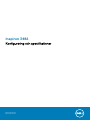 1
1
-
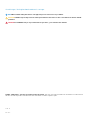 2
2
-
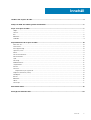 3
3
-
 4
4
-
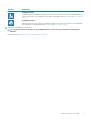 5
5
-
 6
6
-
 7
7
-
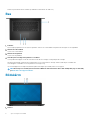 8
8
-
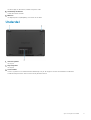 9
9
-
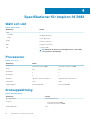 10
10
-
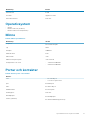 11
11
-
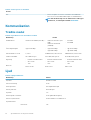 12
12
-
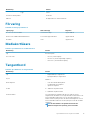 13
13
-
 14
14
-
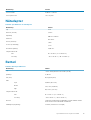 15
15
-
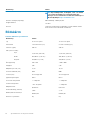 16
16
-
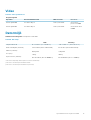 17
17
-
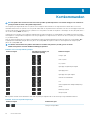 18
18
-
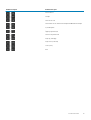 19
19
-
 20
20
Relaterade papper
-
Dell Inspiron 11 3162/3164 Snabbstartsguide
-
Dell Inspiron 3582 Snabbstartsguide
-
Dell Inspiron 3782 Användarguide
-
Dell Inspiron 15 5584 Användarguide
-
Dell Inspiron 15 5583 Användarguide
-
Dell Inspiron 3780 Användarguide
-
Dell Inspiron 3481 Användarguide
-
Dell Inspiron 3480 Användarguide
-
Dell Inspiron 3781 Användarguide
-
Dell Inspiron 3781 Användarguide